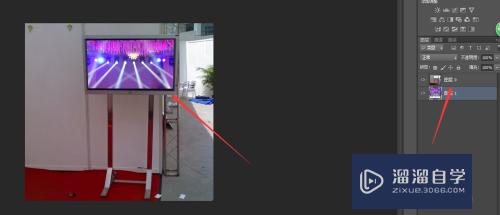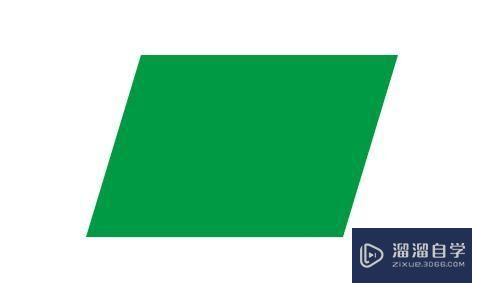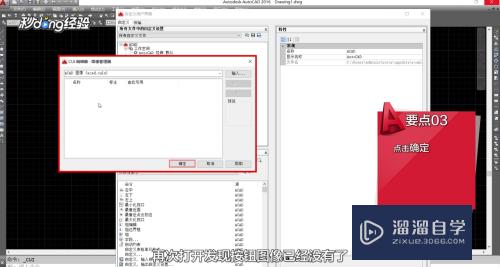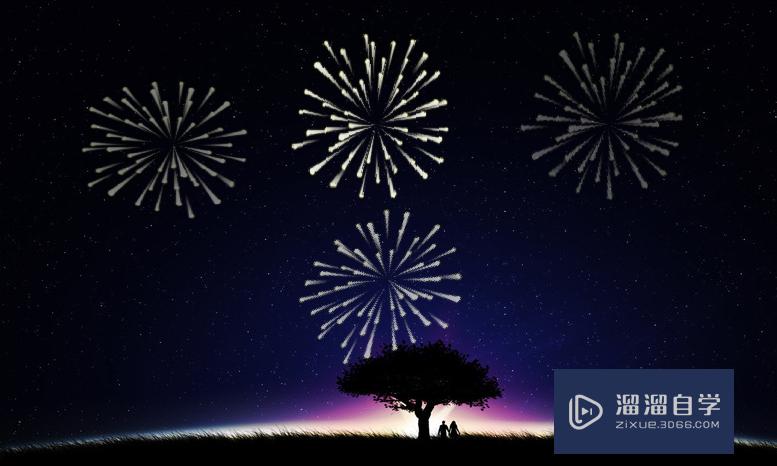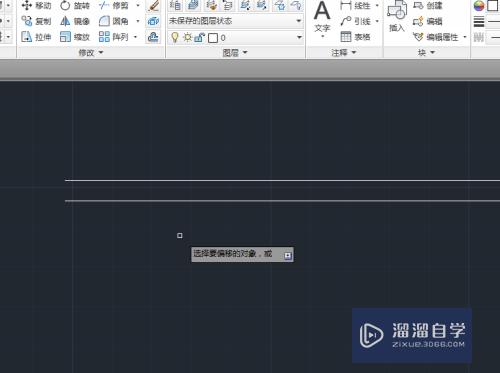Lumion怎么使用中文模式进行学习使用(lumion怎么设置中文)优质
Lumion以往的版本是没有中文模式的。打开后都是英文。让新同学学习和使用非常吃力。这是我们最大的烦恼。本小渲就告诉大家Lumion5.0中文版使用和学习方法。
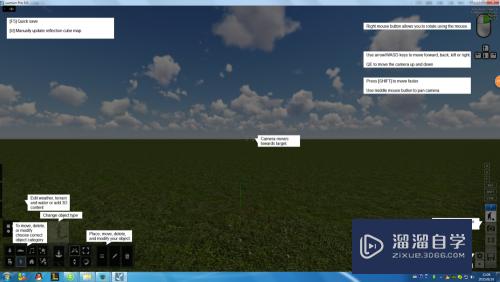
工具/软件
硬件型号:雷神(ThundeRobot)911Zero
系统版本:Windows7
所需软件:Lumion5.0
方法/步骤
第1步
打开软件登录载入界面。点击右上角。默认为EN。就是英文。点击打开对话框选择中文CN。切换到中文模式。
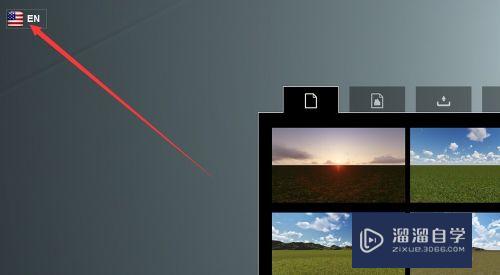

第2步
进入你的场景模型。你会发现按钮的提示都会变成中文的了。但对于初学者。这还是不够的。请点击右侧问号窗口。你会发现所有的界面工具都出现了工具使用提示。好吧。嘿。赞一个吧。
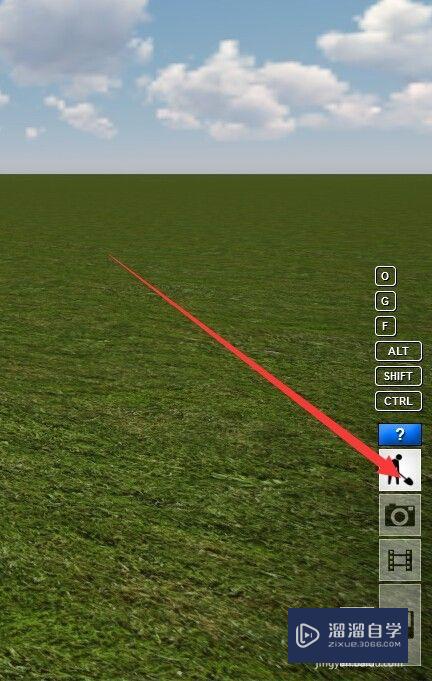
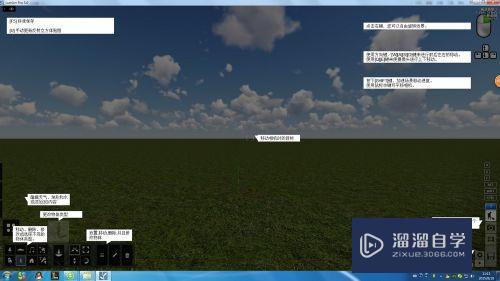
以上关于“Lumion怎么使用中文模式进行学习使用(lumion怎么设置中文)”的内容小渲今天就介绍到这里。希望这篇文章能够帮助到小伙伴们解决问题。如果觉得教程不详细的话。可以在本站搜索相关的教程学习哦!
更多精选教程文章推荐
以上是由资深渲染大师 小渲 整理编辑的,如果觉得对你有帮助,可以收藏或分享给身边的人
本文标题:Lumion怎么使用中文模式进行学习使用(lumion怎么设置中文)
本文地址:http://www.hszkedu.com/62095.html ,转载请注明来源:云渲染教程网
友情提示:本站内容均为网友发布,并不代表本站立场,如果本站的信息无意侵犯了您的版权,请联系我们及时处理,分享目的仅供大家学习与参考,不代表云渲染农场的立场!
本文地址:http://www.hszkedu.com/62095.html ,转载请注明来源:云渲染教程网
友情提示:本站内容均为网友发布,并不代表本站立场,如果本站的信息无意侵犯了您的版权,请联系我们及时处理,分享目的仅供大家学习与参考,不代表云渲染农场的立场!